İPad'in dokunmatik arayüzü o kadar sezgisel ki, üç yaşındaki oğlum en sevdiklerine çabucak bulabiliyor - Lightsaber Duel, DoodleBuddy ve Arcade Hoops Basketball - hiçbir yardımı olmadan. Ancak, ne o ne de ben, iPad'in ekran klavyesini kullanan ve uzun yazım oturumlarını zahmetli hissettiren istisnai tipistler. İşleri hızlandırmak için iPad'de daha iyi bir yazma deneyimi için beş ipucu sunuyorum.
1. Geri almak için sallayın
Kontrol veya komut tuşları olmadan, standart Crtl / Command-Z klavye kısayolunun iPad'de bulunmadığını hemen anlarsınız. Bunun yerine, bir şeyi geri almak için yalnızca iPad'i sallamanız gerekir. Sadece yan yana sallamaya dikkat edin, aksi takdirde ekranın yönünü döndürmesini sağlarsınız. Kendinizi sürekli olarak yazdığınız bir şeyi geri almak zorunda bulursanız, ekran kilidini ayarlamak muhtemelen en iyisidir. Veya.? 123 klavyesindeki geri alma tuşunu ve # + - klavyesindeki geri alma tuşunu bulun.
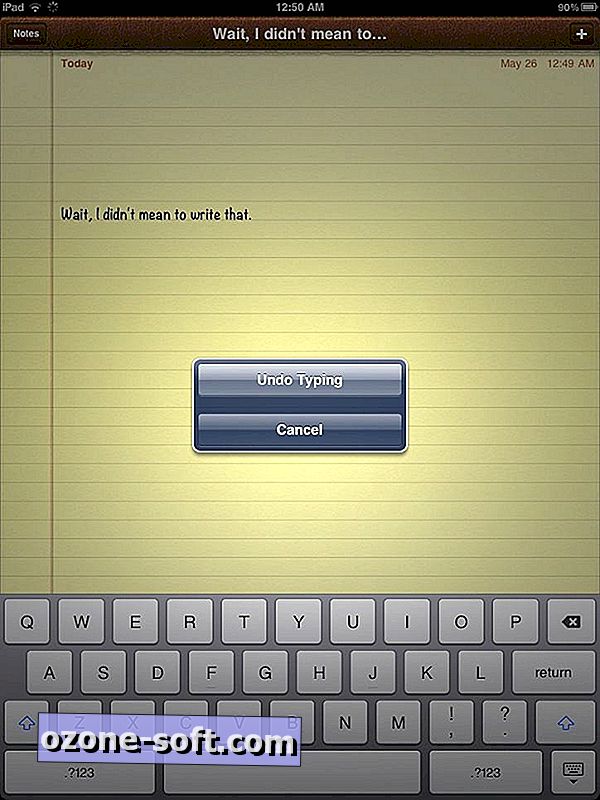
2. Şimdi kesme kesme
İPad gerektiğinde kendi başına kesme işareti ekleme konusunda akıllıdır - örneğin "isnt" otomatik olarak "olmaz" dır, örneğin - ancak el ile kesme işareti eklemeniz gerektiğinde, . kesme işareti tuşunun bulunduğu sayısal klavyeye geçmek için. Veya, ! Tuşunu basılı tutmanız yeterlidir; üzerinde bir kesme işareti görünür. Benzer şekilde, ? Düğmesine dokunun ve basılı tutun. tırnak işareti girmek için
3. dokunun ve basılı tutun, devam
Dokun ve basılı tut tekniği ile erişilebilen gizli seçeneklere sahip birçok başka tuş vardır. Bütün ünlüler, örneğin birkaç ünsüz gibi, aksanlı değişkenlere sahiptir. Sayısal klavyede, kısa çizgi tuşu size çizgi ve madde işareti noktası seçenekleri sunar ve $ tuşunu basılı tuttuğunuzda başka para birimi seçenekleri de bulunur.
4. Kahretsin, otomatik düzeltme
Otomatik düzeltme komik sonuçlar üretse de, bu size geldiğinde nadiren eğlenceli olur. Otomatik düzeltmenin hatalı bir kelimeyi düzelttiğini tespit ederseniz (veya düzeltilmesi gereken cevapsız bir kelimeyi), vurgulamak için kelimeye iki kez hafifçe vurun. Kes, Kopyala ve Yapıştır seçeneklerinin yanında, Değiştir'i göreceksiniz. Üzerine dokunun, size çeşitli değiştirme seçenekleriyle sunulacaksınız.
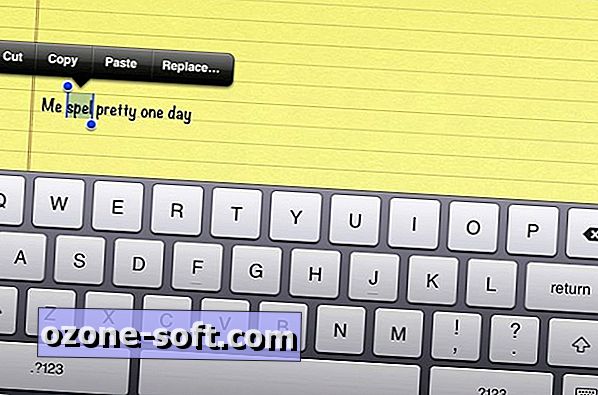
5. yakından bakmak
Hiçbir ok tuşu iPad'in klavyesinde bulunmadığından, bazen bir e-postaya veya belgeye metin girerken imleci belirli bir noktaya getirmekte zorlanırsınız. Ekrana hafifçe vurmak bazen sizi istediğiniz hedefe ulaştırır, ancak çoğu zaman olmak istediğiniz yerden bir kelime veya satır olmamanızdan daha sık olur. Metin alanınıza dokunup basılı tutarsanız, imleci hareket ettirmek için size daha hassas bir kontrol sağlayan, parmağınızın altında bir büyüteç göreceksiniz.
Daha fazla iPad klavye ipucu için, TÜM CAPS yazmanın kolay bir yolunu içeren ve .org ve diğer URL uzantılarına hızlıca erişen, gitmeden sayıları yazmak için dokun ve basılı tut yöntemini içeren Natali Morris'in bu videosuna bir göz atın. - 123 klavyesine gidin ve cümlenin sonuna bir nokta eklemek için boşluk çubuğuna iki kez basın.













Yorumunuzu Bırakın